 2024-09-14 15:48:52
2024-09-14 15:48:52

在视觉传达方面,删除线的使用也具有一定的艺术性。设计师们有时会在广告或宣传材料中巧妙地运用删除线,以突出某些信息的更新或强调某些内容的过时性。这种视觉效果不仅能够吸引观众的注意力,还能有效地传达信息的时效性。但是很多人不知道要如何在PDF文件中添加删除线,那么下面就带大家一起来看看怎么在PDF中添加删除线效果?PDF删除线效果怎么做?

怎么在PDF中添加删除线效果?
想要在PDF中添加删除线,福昕PDF阅读器确实是个不错的选择。添加删除线嘛,这功能在编辑文档时特别有用,能够帮助我们标记处无用的内容,也可以作为修改文件的批注,下面一起来看看怎么操作吧。
第一步:打开文件
在福昕官网下载并安装福昕阅读器,安装完成后打开软件。找到文件,再点击打开,选择需要添加下划线的PDF文件,文件就打开了。
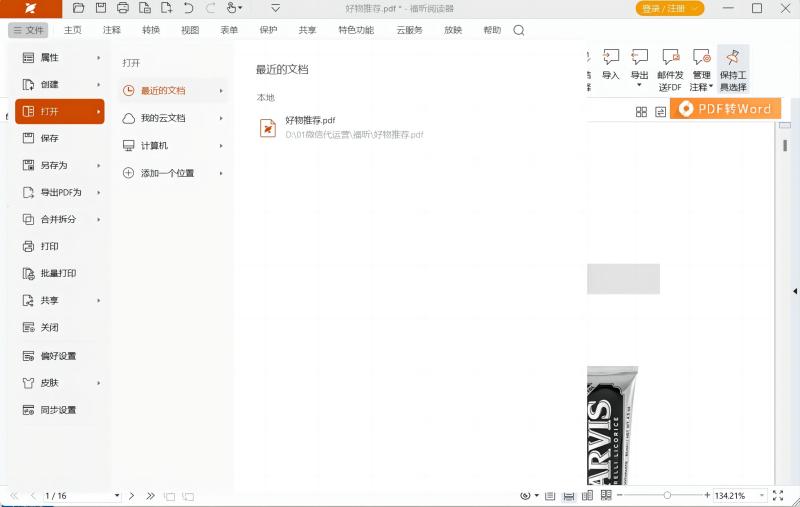
第二步:选择功能
点击页面上方的注释,再找到下划线图标,然后点击图标。
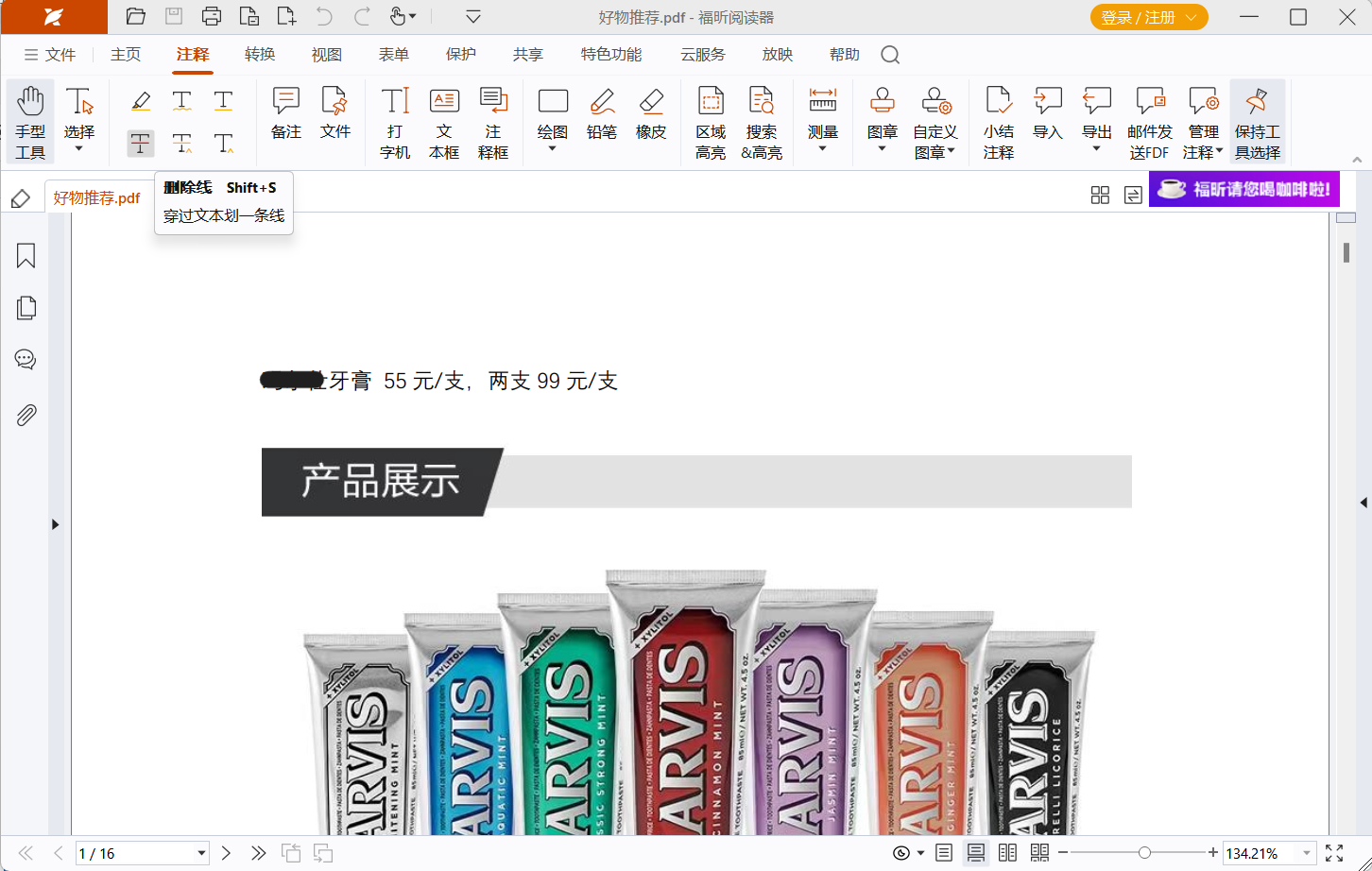
第三步:添加删除线
按住鼠标左键选择需要添加下划线的文本内容,再松开鼠标,下划线就添加好了。另外,点击页面上方的注释格式,还可以设置下划线的颜色、不透明度等等。
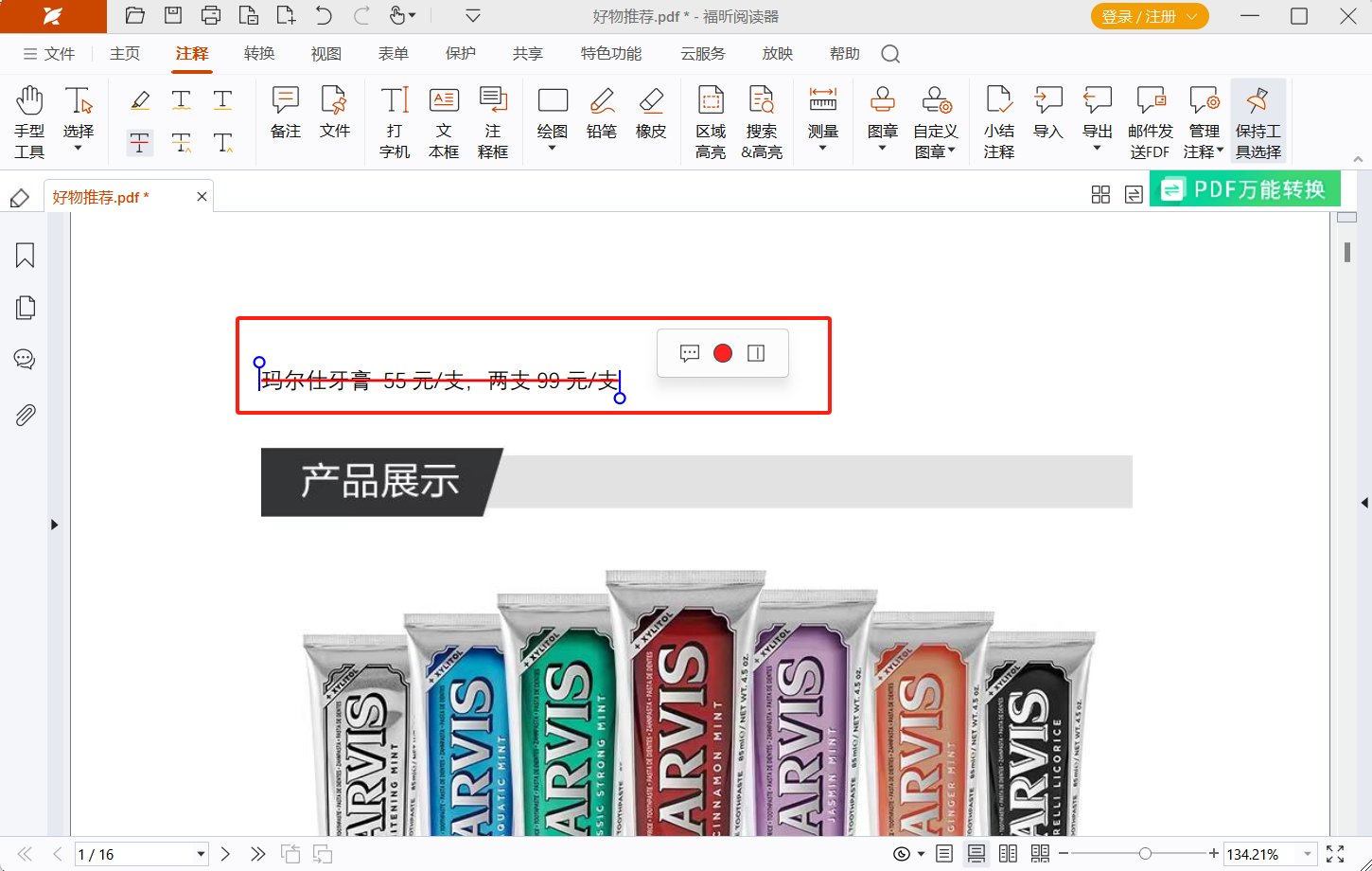
总之,给PDF添加删除线并不是一件难事,使用福昕PDF阅读器就很简单。以上就是添加PDF删除线效果的具体步骤,只需要一分钟就能快速掌握,再说了,福昕PDF阅读器还支持批注功能,你可以添加注释、高亮文本,甚至插入图片,这样一来,你的审阅意见就一目了然了。
如果您对软件/工具使用教程有任何疑问,可咨询问客服:s.xlb-growth.com/0UNR1?e=QsjC6j9p(黏贴链接至微信打开),提供免费的教程指导服务。

 免费下载
免费下载

